Création du catalogue ServiceNow
Ivanti n'a aucun contrôle sur les logiciels ou contenus tiers, et n'est pas responsable de la disponibilité, de la sécurité ou de l'exploitation de ces logiciels tiers. En cas de problème lors de la configuration de votre intégration, contactez le support Ivanti.
Avant d'intégrer ServiceNow à Application Control, créez une nouvelle entrée de catalogue pour Application Control dans ServiceNow en respectant les consignes suivantes. Si nécessaire, vous pouvez configurer des variables supplémentaires et un workflow modifié.
Cette rubrique vous guide pour les opérations suivantes :
- Création d'un catalogue App Control
- Création du workflow ServiceNow
- Mise à jour du catalogue App Control
Création d'un catalogue App Control
- Entrez Catalogue dans le filtre et recherchez Maintenance des éléments. En cliquant sur ce bouton, vous affichez les éléments de catalogue existants installés par défaut.
- Cliquez sur Nouveau.
-
Entrez le nom du catalogue et les autres détails, puis cliquez sur Soumettre.
-
Sélectionnez le nouveau catalogue, accédez à l'onglet Variables et cliquez sur Nouveau.
-
Créez une nouvelle variable de type élément texte sur une seule ligne pour chacun des éléments suivants :
- Question : Application - Nom : Application
- Question : Nom d'utilisateur - Nom : User_Name
- Question : Nom d'ordinateur - Nom : ComputerName
- Question : Hachage - Nom : Hash
- Question : Fournisseur - Nom : Vendor
- Question : Raison - Nom : Reason
- Question : Description - Nom : Description
- Question : Version - Nom : Version
-
Créez une nouvelle variable et cliquez sur l'option Zone de sélection pour chacun des éléments suivants. Sous chaque élément Nouvelle zone de sélection, ajoutez les options Question choisies (une fois la zone de sélection créée, vous pouvez gagner du temps en accédant à l'icône hamburger et en cliquant sur Enregistrer. Cela actualise la page des variables avec les options de question) :
- Question : Type de ressource - Nom : Resource_Type. Sélectionnez ensuite l'icône hamburger et cliquez sur Enregistrer.
Texte et valeur : Application – Cliquez sur Soumettre.
Texte et valeur : Composant Windows.
-
Question : Action - Nom : Action
-
Texte et valeur : Autoriser
-
Texte et valeur : Autoriser et élever
-
Texte et valeur : Autoriser et élever (sauf processus enfant)
-
-
Question : Composant Windows - Nom : Component
 Texte et valeur
Texte et valeur
-
Ajouter un matériel
-
Mises à jour automatiques/Mises à jour Windows
-
Centre de sauvegarde et de restauration
-
Désactiver/Suspendre BitLocker
-
Activer/Reprendre BitLocker
-
Calibrer les couleurs
-
Gestionnaire de certificats
-
Texte ClearType
-
Services de composants
-
Gestion des ordinateurs
-
Sources de données
-
Date et heure
-
Emplacement par défaut
-
Défragmenter
-
DPI du bureau
-
Gestionnaire de périphériques
-
Gestion des disques
-
Affichage
-
Options d'ergonomie
-
Transfert facile
-
Observateur d'événements
-
Explorateur - Sécurité avancée, changer les permissions
-
Explorateur - Partage avancé
-
Explorateur - Rechercher les erreurs sur le lecteur
-
Explorateur - Sécurité, Modifier des utilisateurs ou des groupes
-
Explorateur - Afficher les paramètres de quota
-
Options d'indexation - Options d'indexation avancées
-
Options d'indexation - Suspendre l'indexation
-
Options d'indexation - Afficher tous les emplacements
-
Installer/Désinstaller des langues
-
Options Internet
-
Initiateur iSCSI
-
Stratégie de sécurité locale
-
Connexions réseau - Paramètres de partage avancés
-
Connexions réseau - Propriétés de connexion LAN
-
Connexions réseau - Gérer la connexion LAN (Désactiver/Supprimer/Renommer/Pont)
-
Connexions réseau - Gérer le profil sans fil
-
Connexions réseau - Propriétés de réseau sans fil, Copier le profil sur une clé USB
-
Connexions réseau - Propriétés de réseau sans fil, Afficher les caractères
-
Fichiers hors ligne
-
Performances
-
Options d'alimentation
-
Imprimantes
-
Rapports de problèmes
-
Programmes et fonctionnalités – Désinstaller une mise à jour
-
Programmes et fonctionnalités – Désinstaller ou modifier un programme
-
Disque de récupération
-
Restaurer la récupération
-
Options régionales
-
Gestionnaire de serveurs
-
Services
-
Système
-
Configuration système
-
Planificateur de tâches
-
Dépannage
-
Plateforme de confiance
-
Comptes d'utilisateur - Gérer les comptes d'utilisateur
-
Comptes d'utilisateur - Paramètres de contrôle des comptes d'utilisateur
-
Windows Defender
-
Fonctions Windows
-
Paramètres avancés du pare-feu Windows
-
Paramètres du pare-feu Windows - Centre d'action
-
Paramètres du pare-feu Windows - Panneau de configuration
-
-
Question : Durée - Nom : Duration
-
Texte et valeur : Une heure
-
Texte et valeur : 4 heures
-
Texte et valeur : Un jour
-
Texte et valeur : 2 jours
-
Texte et valeur : Une semaine
-
Texte et valeur : 2 semaines
-
Texte et valeur : Un mois
-
Texte et valeur : Indéfiniment
-
- Question : Type de ressource - Nom : Resource_Type. Sélectionnez ensuite l'icône hamburger et cliquez sur Enregistrer.
-
Enregistrez toutes les options ci-dessus.
Création du workflow ServiceNow
Dans cet exemple, le workflow autorise tous les éléments signés par Microsoft. Il s'agit ici de démontrer ce que l'on peut faire dans les workflows ; cependant, cela n'est pas forcément applicable à toutes les situations. Modifiez le workflow en fonction des besoins de l'entreprise.
- Entrez workflow dans la zone de recherche et cliquez sur Éditeur de workflow, puis sur Nouveau workflow.
- Spécifiez le nom de workflow « Table : Élément de demande [sc_req_item]», puis cliquez sur Soumettre.
-
Ajoutez les éléments de workflow requis dans l'onglet principal.
-
Utilitaires > X= Définir une valeur
-
Nom : Définir les valeurs à ouvrir
-
Valeurs : État - Ouvert
-
-
Condition > If
-
Nom : Signé par Microsoft
-
Conditions : Variables - Catalogue Application Control - Fournisseur - Commence par - Microsoft
-
-
Approbations > Approbation - Utilisateur
-
Nom : Approbation du responsable
-
Étape : En attente d'approbation
-
Approbateur : Utilisateurs - Administrateur système
-
Condition d'approbation :
-
Attendre : Quelqu'un doit approuver
-
Si quelqu'un rejette : Rejeter l'approbation
-
Colonne Approbation : approval
-
Colonne Journal d'approbation : approval_history
-
-
-
Utilitaires > X= Définir une valeur
-
Nom : Approuvé
-
Étape : Terminé
-
-
Valeurs :
-
Approbation – Approuvé
-
État – Fermé - Terminé
-
-
Utilitaires > X= Définir une valeur
-
Nom : Définir comme rejeté
-
Étape : Terminé
-
Valeurs :
-
Approbation - Rejeté
-
État – Fermé - Terminé
-
-
-
- Connectez les activités de workflow comme indiqué dans la capture d'écran ci-dessous.
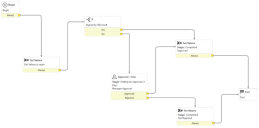
Une fois le workflow terminé, sélectionnez l'icône hamburger et cliquez sur Publier.
Mise à jour du catalogue App Control
- Accédez au catalogue App Control dans l'onglet Moteur de processus > Workflow et sélectionnez le workflow que vous avez créé.
- Accédez à l'onglet Paramètres de portail et définissez l'option Méthode de demande sur Demande
- Sélectionnez toutes les options de masquage dans l'onglet Paramètres de portail.
- Cliquez sur Modifier dans le générateur de catalogue (angle supérieur droit) pour publier le catalogue.
- Accédez à l'onglet Vérifier et soumettre, à gauche, puis cliquez sur Soumettre.
Cette action met à jour l'état, qui devient Publié.
Les instances ServiceNow du développeur se mettent en veille profonde pour la nuit ; vous devez vous reconnecter chaque matin pour activer l'instance.